
Il blocco Timetable consente di inserire nel sito evento una visualizzazione ordinata e filtrabile del programma delle sessioni. Questo strumento è pensato per facilitare l’orientamento dei partecipanti, offrendo una panoramica chiara e navigabile del palinsesto.
Dove si configura
Per aggiungere il blocco:
1. Accedere a Site > Pages e cliccare su Add new block.
2. Selezionare il tipo Timetable dall’elenco dei blocchi disponibili.
3. Configurare le opzioni desiderate e cliccare su Save.
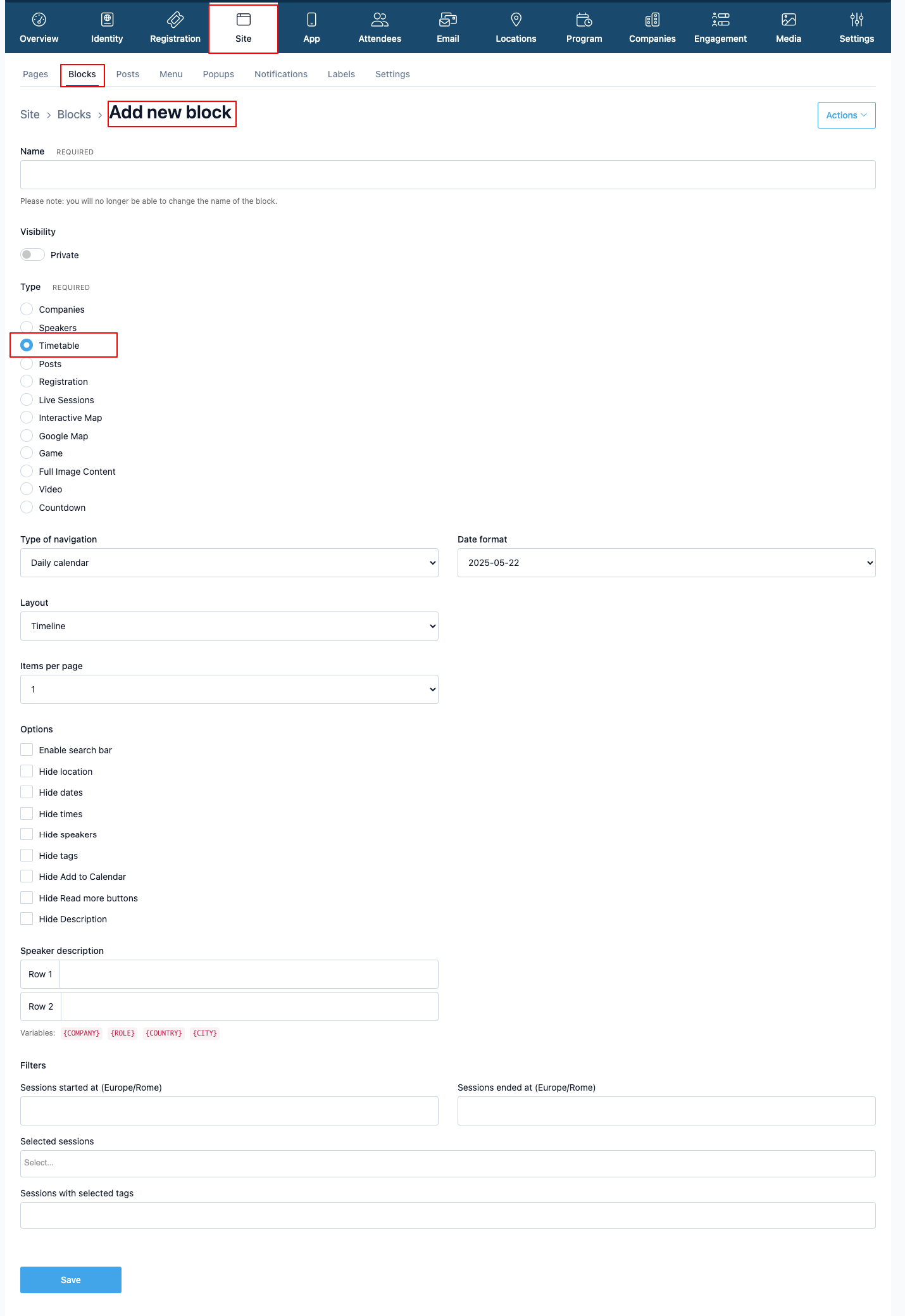
Opzioni principali
Il blocco offre diverse opzioni per adattarsi al formato del tuo evento:
– Type of navigation: puoi scegliere tra Daily calendar, Monthly calendar, Based on today’s date o Hide navigation bar.
– Date format: imposta il formato preferito per la visualizzazione delle date.
– Layout: possibilità di mostrare le sessioni in formato Timeline o Grid.
– Items per page: definisce quante sessioni visualizzare per pagina.
Filtri e opzioni avanzate
– Enable search bar: attiva una barra di ricerca all’interno del blocco per facilitare la consultazione.
–Nascondi elementi ( Hide location, hide dates…): puoi scegliere di nascondere vari elementi visivi come location, date, orari, speaker, tag, pulsanti Read more e descrizione.
– Filtri sessione: puoi decidere quali sessioni mostrare nel blocco tramite diversi criteri di selezione:
- selezionando tag specifici
- impostando un orario di inizio e/o fine
- selezionando sessioni specifiche, manualmente
Questa ultima opzione permette una grande flessibilità: ad esempio puoi creare pagine diverse del sito per diversi segmenti del tuo evento, come:
– una pagina con solo i workshop
– una pagina dedicata agli incontri B2B
– oppure separare eventi diurni e notturni
In questo modo puoi organizzare meglio i contenuti e offrire ai partecipanti un’esperienza più chiara e mirata nella consultazione del programma.
Keywords : come inserire il programma nel sito, creare sezione programma, filtrare sessioni nel sito.
